win8 4g虚拟内存怎么设置最好
发布时间:2018-07-15 23:30:54 浏览数: 小编:yue
很多win8系统的用户都在问:win8系统虚拟内存怎么设置最合适?今天,小编针对这个问题,来跟大家分享下,win8 4g虚拟内存要怎么设置才是最好。
1.右键单击系统桌面上的“计算机”图标,点击快捷菜单中的“属性”命令,进入系统属性界面,按下左侧区域中的“高级系统设置”按钮,进入高级系统属性对话框。
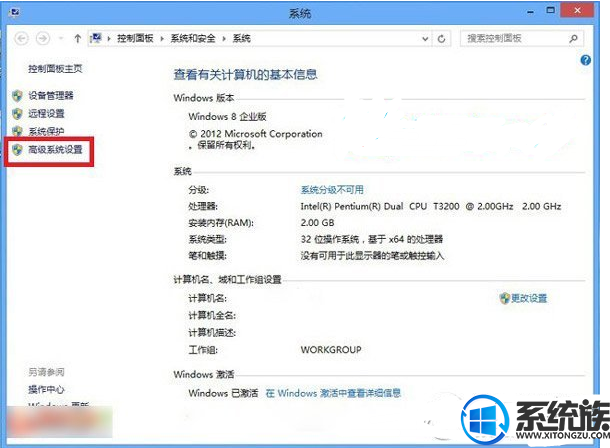
2.点击“性能”位置处的“设置”按钮,展开性能选项对话框,选择“高级”标签,在对应标签页面的“虚拟内存”位置处,单击“更改”按钮。

3.在弹出的“虚拟内存”对话框将“自动管理所有驱动器的分页文件大小”前的勾去掉,然后点击“自定义大小”就能按照实际需要设置合适的虚拟内存大小了。
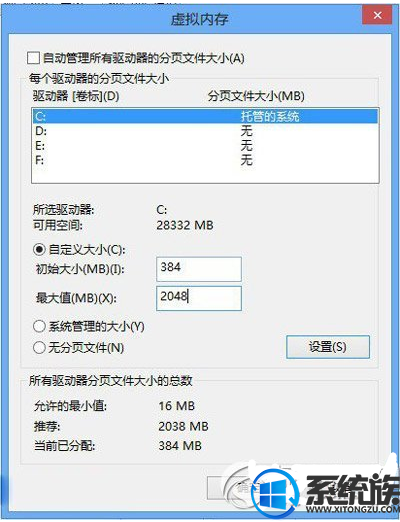
虚拟内存设置多少合适
1.右键单击系统桌面上的“计算机”图标,点击快捷菜单中的“属性”命令,进入系统属性界面,按下左侧区域中的“高级系统设置”按钮,进入高级系统属性对话框。
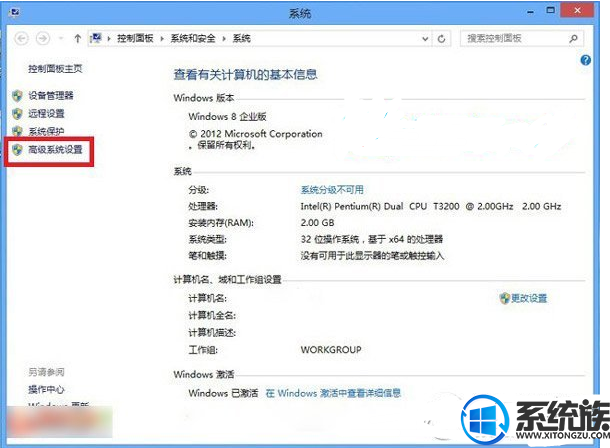
2.点击“性能”位置处的“设置”按钮,展开性能选项对话框,选择“高级”标签,在对应标签页面的“虚拟内存”位置处,单击“更改”按钮。

3.在弹出的“虚拟内存”对话框将“自动管理所有驱动器的分页文件大小”前的勾去掉,然后点击“自定义大小”就能按照实际需要设置合适的虚拟内存大小了。
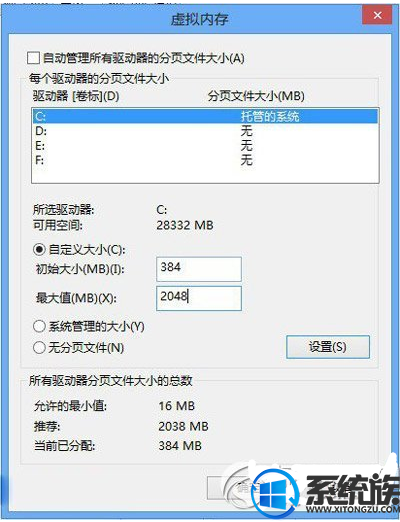
虚拟内存设置多少合适
1、如果你的内存小于4G,那么建议将虚拟内存设置为1.5倍或者2倍于你的物理内存;
2、如果你的内存4G-8G,那么可以设置为1倍或者1.5倍于你的物理内存;
3、8G以上,可以设置为1倍或者设置为8G物理内存
以上就是关于win8 4g虚拟内存的设置,希望今天的分享对你有所帮助。
专题推荐: win8系统内存设置教程
上一篇: win8怎么设置输入法的切换
下一篇: win8系统怎么设置宽带连接



















